- Invertendo PDF cores significa mudar o cores sobre elementos no documento ao reverso cores.
- Você pode virar o cores sobre Arquivos PDF usando Adobe Leitor, Photoshop, ou Googlecromada.
- Para mais guias de manipulação documentos, Programas, ou hardware, visite nosso Seção Como fazer.
- Você também pode marcar nosso Categoria de software para acessar instantaneamente semelhantes artigos.

Este software manterá seus drivers ativos e funcionando, protegendo-o contra erros comuns de computador e falhas de hardware. Verifique todos os seus drivers agora em 3 etapas fáceis:
- Baixar DriverFix (arquivo de download verificado).
- Clique Inicia escaneamento para encontrar todos os drivers problemáticos.
- Clique Atualizar drivers para obter novas versões e evitar o mau funcionamento do sistema.
- DriverFix foi baixado por 0 leitores este mês.
Você pode querer inverter cores em arquivos PDF por vários motivos - desde lê-los com pouca luz até apenas querer que tenham uma aparência melhor. Ao inverter as cores do PDF, quero dizer substituir cada cor por sua cor oposta exata.
Em vez de baixar software para modificar arquivos PDF, incluímos apenas ferramentas que você provavelmente já usa.
Adobe Reader, por exemplo, não é apenas um abridor de PDF, mas também permite inverter cores e realizar outras operações cruciais, como fusão de arquivos PDF.
Independentemente de por que você deseja retocar o PDF, este guia mostrará como fazer isso facilmente.
1. Inverta as cores do PDF com Adobe Reader
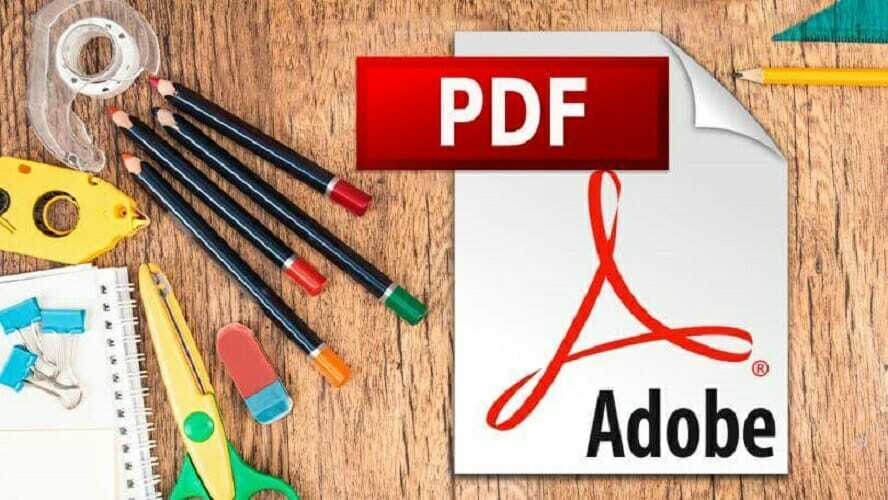
- Clique com o botão direito no documento PDF cujas cores você deseja inverter.
- Vamos para Abrir com e escolher Adobe acrobat reader.
- Clique no Editar cardápio.
- Selecione Preferências.
- Escolher Acessibilidade no painel esquerdo.
- Marque o Substituir cores do documento caixa de seleção.
- Selecione os Cor customizada opção de rádio.
- Clique nas caixas de seleção para Fundo da página e Texto do Documento.
- Para cada uma das opções acima, selecione sua cor preferida.
- Acertar OK para salvar suas novas preferências de cores.

Adobe Acrobat Reader DC
Este software incrível permite que você aplique uma variedade de efeitos de nível profissional ao seu documento com apenas alguns cliques do mouse.
Visite o site
Observação: Este método de inverter cores em PDF funciona em todas as edições do Adobe Acrobat Reader. Além disso, a mudança de cor é apenas para sua visualização. Se você abrir o PDF com um diferente leitor ou imprima o documento, você terá as cores originais.
2. Inverta as cores do PDF com o Photoshop

- Baixe o Photoshop.
- Clique no Arquivo cardápio.
- Selecione Abrir.
- Navegue e escolha o arquivo PDF que deseja editar.
- Clique no Páginas botao de radio.
- Selecione a página que deseja editar.
- Acerte o OK botão.
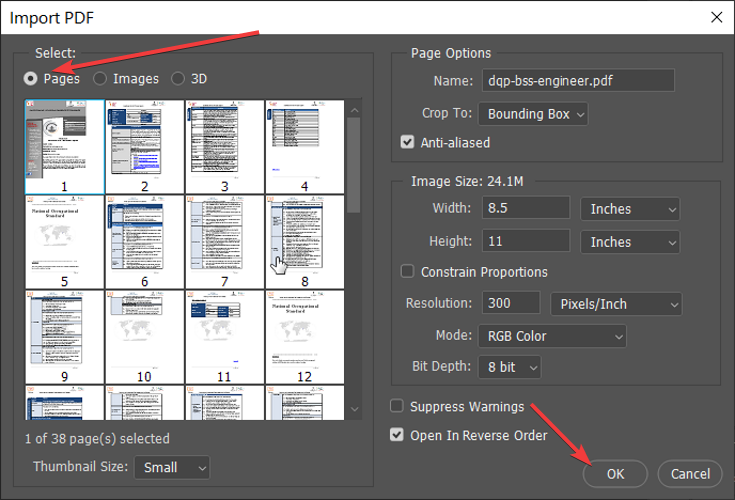
- aperte o CTRL chave e eu juntos.
- Clique no Arquivo cardápio.
- Selecione os Salvar como… opção.
- Clique no menu suspenso ao lado de Salvar como tipo e escolher Photoshop PDF.
No entanto, o Photoshop trata seu PDF como uma imagem. Você pode inverter as cores do PDF com o Photoshop, mas ao salvar o arquivo como PDF, ele perde as características do PDF.

Adobe Photoshop CC
Este poderoso software garante que você pode inverter suas cores em arquivos PDF sem problemas, enquanto oferece acesso a uma ampla gama de outras ferramentas úteis de edição de PDF.
Pegue de graça
3. Inverta as cores do PDF usando o Google Chrome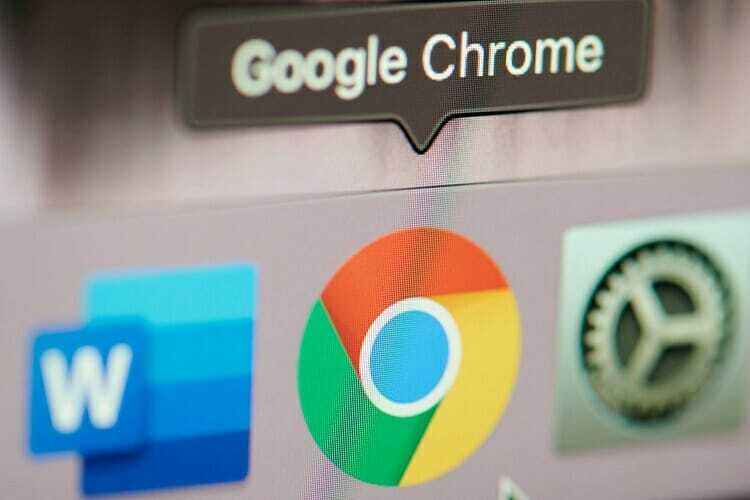
- Clique com o botão direito no documento PDF.
- Vamos para Abra com> Google Chrome.
- Aperte SHIFT + CTRL + I para abrir o console.
- Certifique-se de que você está no Console aba.
- Copie o código a seguir, cole-o no console e pressione Entrar:
var cover = document.createElement ("div");
deixe css = `
posição: fixa;
eventos de ponteiro: nenhum;
topo: 0;
esquerda: 0;
largura: 100vw;
altura: 100vh;
cor de fundo: branco;
mix-blend-mode: diferença;
índice z: 1;
`
cover.setAttribute ("estilo", css);
document.body.appendChild (capa);
Neste ponto, você pode fechar o console. Semelhante ao primeiro método, a inversão das cores do PDF usando o Chrome não é permanente. As modificações desaparecem assim que você fecha o navegador ou a guia.
Cabe a você escolher um método que atenda aos seus objetivos. Se você quiser inverter as cores do PDF permanentemente e não se importar em fazer isso uma página por vez, o Photoshop será o suficiente.
Caso contrário, você pode tentar fazê-lo no Chrome ou no útil aplicativo Adobe Reader.
Sinta-se à vontade para compartilhar sua experiência conosco usando a seção de comentários abaixo.
![Imprimir em PDF não funciona no Windows 10 [GUIA RÁPIDO]](/f/615ee724ff0e81b54e0892ae7054477b.webp?width=300&height=460)

